Windows Terminal v1.3 og Preview v1.4 utgitt
Microsoft har gitt ut en ny stabil versjon av Windows Terminal, som er 1.3.2651.0. Også, Microsoft har gitt ut en ny forhåndsvisning av appen med versjonsnummer 1.4.2652.0. Her er Forandringene.

Windows Terminal en ny terminalapp for kommandolinjebrukere som har mange nye funksjoner, inkludert faner, en GPU-akselerert DirectWrite/DirectX-basert tekstgjengivelsesmotor, profiler og mer.
Annonse
Windows Terminal er fullstendig åpen kildekode. Takket være den nye fanekonsollen lar den organisere forekomster av Ledeteksten, Kraftskall, og Windows-undersystem for Linux sammen i en enkelt app.
Appen kommer med et ikon som minner om nytt Office- og OneDrive-ikoner, som gjenspeiler Microsofts moderne designsyn kjent som "Flytende design".
Windows Terminal-prosjektet er utviklet og levert som et sett med 4-ukers milepæler. Nye funksjoner vil gå inn i Windows Terminal Preview først, og deretter en måned etter at de har vært i Preview, vil disse funksjonene flytte inn i Windows Terminal.
Hva er nytt i Windows Terminal v1.3
Kommandopalett
Kommandopaletten er endelig her! Denne nye funksjonen lar deg søke gjennom alle kommandoene som er tilgjengelige for deg i Windows Terminal, lik den du finner i Visual Studio Code. Du kan starte kommandopaletten ved å skrive Ctrl+Shift+P. Hvis du vil endre denne nøkkelbindingen, kan du legge til kommandopalett kommando til tastebindinger array i settings.json.
{ "command": "commandPalette", "keys": "ctrl+shift+p" }
Kommandopaletten har to moduser: handlingsmodus og kommandolinjemodus. Handlingsmodus er modusen du vil gå inn i som standard og vil vise alle Windows Terminal-kommandoene dine. Kommandolinjemodus kan angis ved å skrive > og du kan deretter legge inn hvilken som helst vekt kommando, som vil bli påkalt i det gjeldende vinduet.
Du kan også tilpasse handlinger du vil legge til kommandopaletten ved å legge til kommandoer filen settings.json. Nøkkelbindingene dine skal automatisk fylle ut kommandopaletten. Full dokumentasjon om hvordan du legger til dine egne kommandoer finner du på vår docs nettsted.
filen settings.json. Nøkkelbindingene dine skal automatisk fylle ut kommandopaletten. Full dokumentasjon om hvordan du legger til dine egne kommandoer finner du på vår docs nettsted.
Avansert fanebytter
Vi har lagt til en avansert fanebytter for å hjelpe deg med å navigere lettere mellom fanene dine. Dette er aktivert som standard med bruk TabSwitcher globale omgivelser. Når aktivert, vil neste fane og prevTab kommandoer vil bruke tabulatorbryteren. Som standard er disse hurtigtastene Ctrl+Tab og Ctrl+Shift+Tab, henholdsvis.
"useTabSwitcher": sant. 
Fanefargeinnstilling
Du kan nå spesifisere en fanefarge for hver profil! Dette kan gjøres ved å legge til faneFarge sette til en profil og sette den til en farge i hex-format.

TIPS: Sett fanefargen til samme farge som bakgrunnen for en sømløs opplevelse!
Nye kommandoer
Vi har lagt til noen nye kommandoer som du kan legge til nøkkelbindingene dine i filen settings.json. Ingen av de følgende kommandoene er bundet som standard.
vekt kommandoer som en nøkkelbinding
Vi har lagt til muligheten til å kjøre wt.exe kommandolinjeargumenter med nøkkelbindinger. Dette kan gjøres med vekt kommando. De kommandolinje egenskap definerer kommandolinjeargumentene du ønsker å påkalle i det gjeldende vinduet. Mer informasjon om vekt kommandolinjeargumenter finner du på vår docs nettsted.
// Denne kommandoen åpner en ny fane med PowerShell i en rute, en vertikal rute som kjører ledetekstprofilen i C:\-katalogen, og en horisontal rute som kjører Ubuntu-profilen. { "command": { "action": "wt", "commandline": "new-tab pwsh.exe; delt rute -p \"kommandoprompt\" -d C:\\; delt rute -p \"Ubuntu\" -H" }, "keys": "ctrl+a" }
Send innspill til skallet
Hvis du vil sende input til skallet ved å bruke en hurtigtast, kan du gjøre det med sendInput kommando.
// Denne kommandoen navigerer bakover gjennom skallhistorikken. { "command": { "action": "sendInput", "input": "\u001b[A" }, "keys": "ctrl+b" }
Fanesøk
Hvis du er en som har mange faner åpne (som meg selv), er denne nye kommandoen en livredder. Du kan nå søke gjennom fanene dine i en ny søkeboks ved å bruke fanenSøk kommando.
{ "command": "tabSearch", "keys": "ctrl+c" }

Endre fargeskjema
Du kan angi fargeskjemaet til det aktive vinduet ved å bruke sett fargeskjema kommando.
{ "command": { "action": "setColorScheme", "name": "Campbell" }, "keys": "ctrl+d" }
Hva er nytt i Windows Terminal Preview 1.4
Hoppliste
Du kan nå starte Windows Terminal Preview med en spesifikk profil fra startmenyen eller oppgavelinjen.

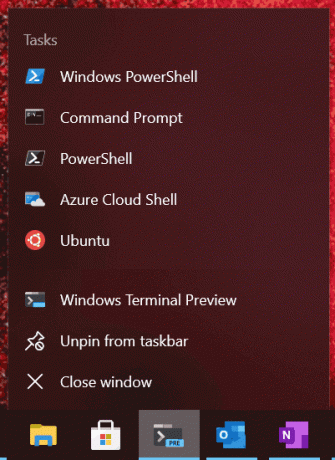
Merk: Ikoner i settings.json må skrives som filstier i Windows-stil for at de skal vises i hopplisten.
Windows Terminal leveres med hyperkoblingsstøtte for innebygde hyperkoblinger. Disse lenkene vises med en understreking og kan åpnes ved å holde inne Ctrl og klikker på lenken. Støtte for automatisk oppdagelse av ren tekstkoblinger kommer veldig snart.
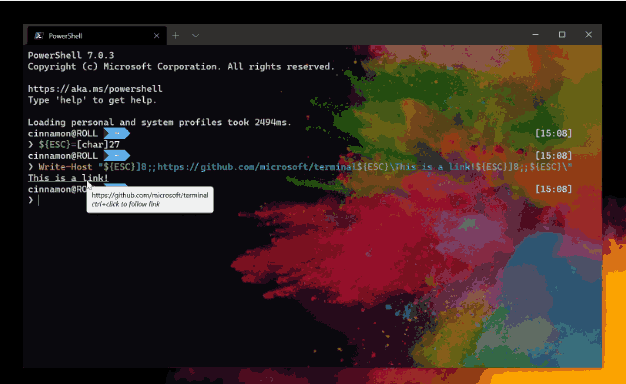
Støtte for gjengivelse av blink grafisk gjengivelsesattributt SGR 5 har blitt lagt til Windows Terminal. Dette lar deg ha det gøy med blinkende skjermer inne i tekstbufferen.
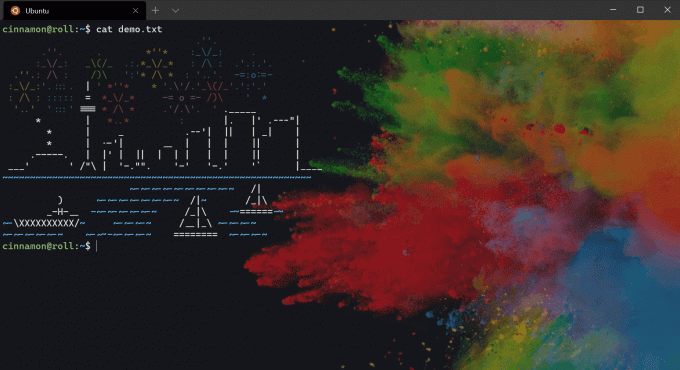
Feilrettinger
Vim vil ikke lenger starte erstatte modus.
Terminalen vil ikke lenger krasje når du velger et område utenfor grensene gjennom Forteller eller NVDA.
Last ned Windows Terminal Preview
Microsoft lanserer også en forhåndsvisningskanal for Windows Terminal. Hvis du er noen som liker å være involvert i utviklingen av Windows Terminal og bruke de nyeste funksjonene så snart de er utviklet, kan du laste ned app-forhåndsversjonen fra Microsoft Store eller fra GitHub utgivelsesside. Windows Terminal Preview vil ha månedlige oppdateringer fra juni 2020.
Last ned Windows Terminal Stable
Du kan laste ned Windows Terminal fra Microsoft Store eller fra GitHub utgivelsesside.
